

WindowsXP已经拜拜了,将会有很多人转向Windows7,Win8和8.1一般大众还不容易接受。小编就来为大家提供小编多年来常用的一套制作“微软原版Windows7”的方法,特意分享给大家。
现在很多朋友都在使用WIN7或者WIN8系统,而小编的电脑安装的还是XP,所以就想能不能自己升级下电脑的操作系统呢?于是就找大公司的大声请求要安装windows7系统的方法,大神告诉小编其实关于安装windows7系统的方法很简单,今天小编通过自己的实践,完整的给大家讲解一下用安装WIN7系统的详细步骤。
1、选择重装win7系统语言格式,弹出如图的对话框。无需改动,直接点击“下一步”。
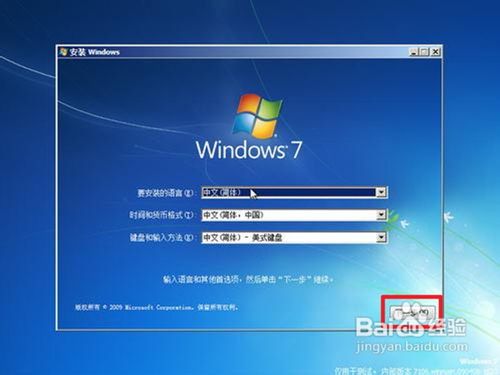
安装windows7图解详情(1)
2、准备安装。如图,点击“现在安装”。

安装windows7图解详情(2)
3、装w7系统程序启动,稍等片刻。

安装windows7图解详情(3)
4、许可协议。勾选“我接受许可条款”复选框,点击“下一步”。
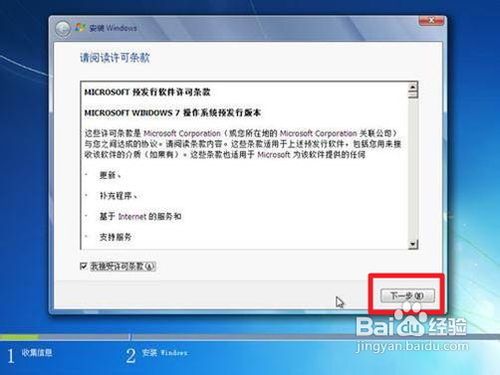
安装windows7图解详情(4)
5、选择安装windows7系统类型。如果是系统崩溃重装系统,请点击“自定义(高级)”;如果想从XP、Vista升级为Win7,请点击“升级”。
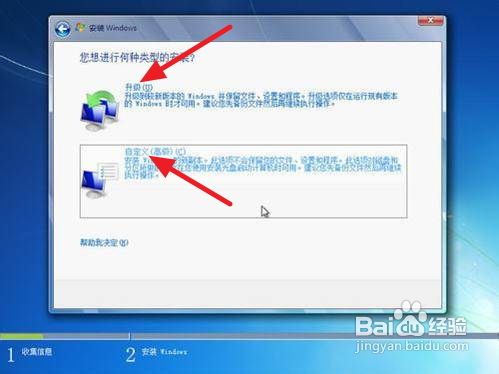
安装windows7图解详情(5)
6、选择安装盘。这里磁盘没有分区。如果你的磁盘已经分区,请点击幻灯片左下角按钮跳过;如果没有分区,则继续。
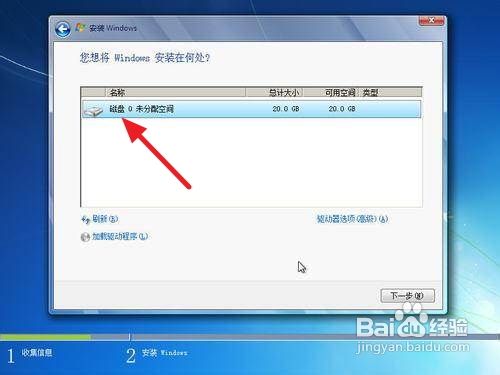
安装windows7图解详情(6)
7、点击“高级”,出现如下界面。可以利用这些功能进行分区。
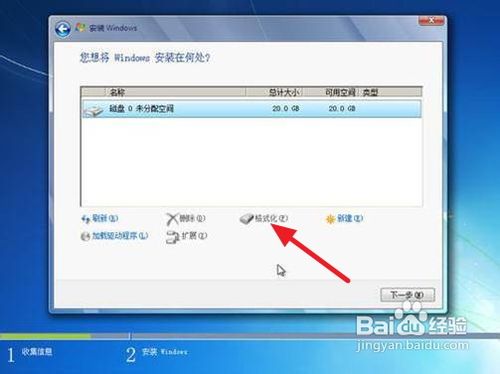
安装windows7图解详情(7)
8、开始安装。点击“下一步”,出现如下界面。这时就开始了安装,整个过程大约需要10~20分钟(这取决于你的C盘大小及计算机配置)。
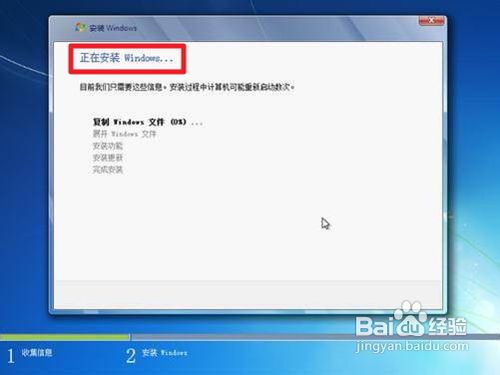
安装windows7图解详情(8)
9、安装完成,启动系统服务。

安装windows7图解详情(9)
10、安装完成,即将重新启动。

安装windows7图解详情(10)
11、重新启动。

安装windows7图解详情(11)
重新启动之后,即可看到win7的启动画面。别着急,安装还没完成哦!

安装windows7图解详情(12)
安装程序检查系统配置、性能,这个过程会持续10分钟。

安装windows7图解详情(13)
输入个人信息。
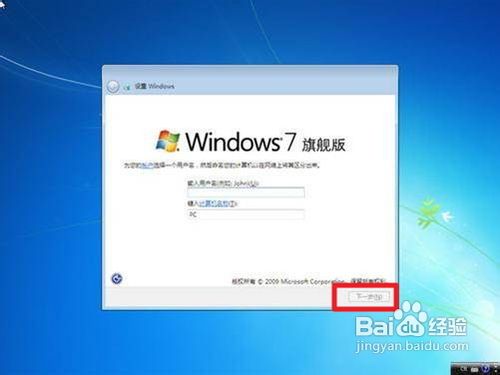
安装windows7图解详情(14)
为自己的电脑设置密码。
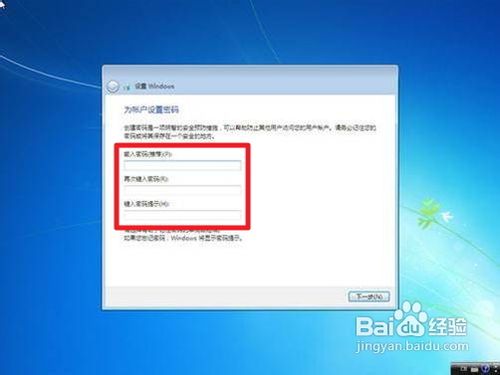
安装windows7图解详情(15)
输入产品密钥并激活。具体情况请看注释1。
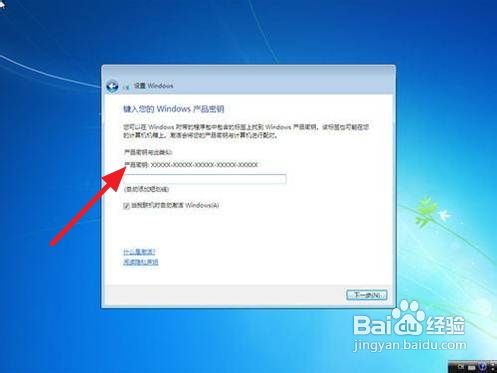
安装windows7图解详情(16)
询问是否开启自动更新。建议选“以后询问我”,详细情况看注释2。
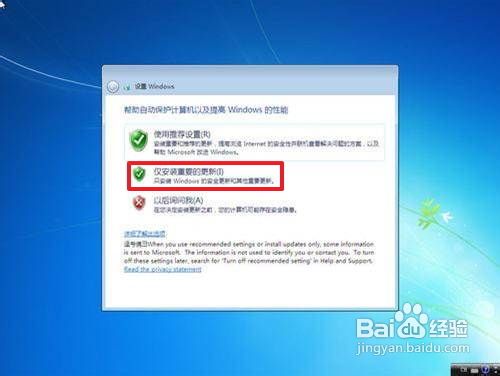
安装windows7图解详情(17)
调整日期、时间。建议不要调整。

安装windows7图解详情(18)
配置网络。请根据网络的实际安全性选择。如果安装时计算机未联网,则不会出现此对话框。

安装windows7图解详情(19)
Win7正在根据您的设置配置系统,这个过程会持续5分钟

安装windows7图解详情(20)
然后,就可以享受到win7带给你的无限体验啦!

安装windows7图解详情(21)
上面就是最详细的安装windows7系统教程的图文详解了,通过这篇安装windows7系统教程,我们可以发现重装系统主要是分为两个步骤,一是前期的准备工作,二是安装过程的操作步骤,这些东西只要我们稍微研究一下就能熟练掌握的。如果大家觉得这篇教程对自己有所帮助,那就赶紧收藏起来吧。

WindowsXP已经拜拜了,将会有很多人转向Windows7,Win8和8.1一般大众还不容易接受。小编就来为大家提供小编多年来常用的一套制作“微软原版Windows7”的方法,特意分享给大家。
现在很多朋友都在使用WIN7或者WIN8系统,而小编的电脑安装的还是XP,所以就想能不能自己升级下电脑的操作系统呢?于是就找大公司的大声请求要安装windows7系统的方法,大神告诉小编其实关于安装windows7系统的方法很简单,今天小编通过自己的实践,完整的给大家讲解一下用安装WIN7系统的详细步骤。
1、选择重装win7系统语言格式,弹出如图的对话框。无需改动,直接点击“下一步”。
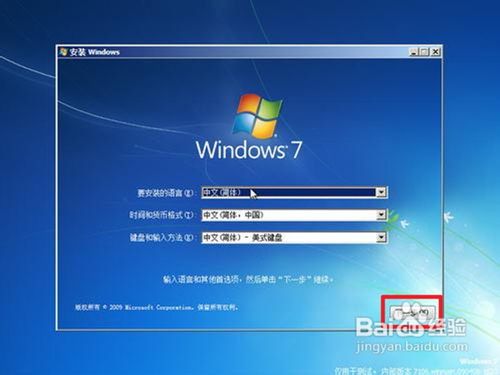
安装windows7图解详情(1)
2、准备安装。如图,点击“现在安装”。

安装windows7图解详情(2)
3、装w7系统程序启动,稍等片刻。

安装windows7图解详情(3)
4、许可协议。勾选“我接受许可条款”复选框,点击“下一步”。
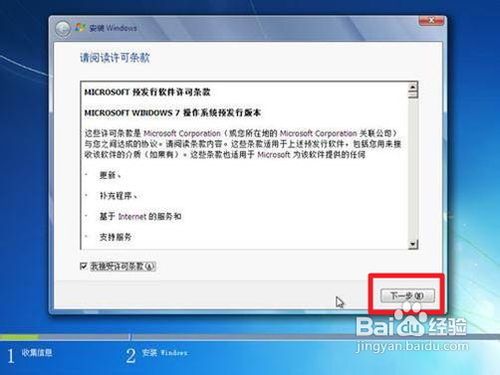
安装windows7图解详情(4)
5、选择安装windows7系统类型。如果是系统崩溃重装系统,请点击“自定义(高级)”;如果想从XP、Vista升级为Win7,请点击“升级”。
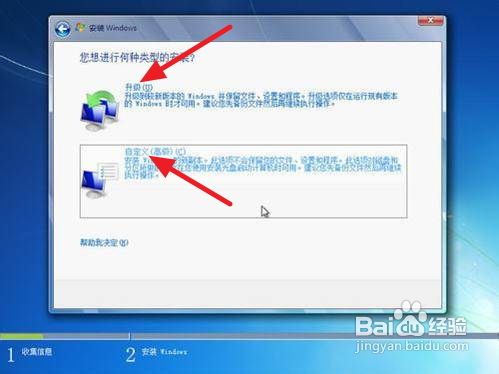
安装windows7图解详情(5)
6、选择安装盘。这里磁盘没有分区。如果你的磁盘已经分区,请点击幻灯片左下角按钮跳过;如果没有分区,则继续。
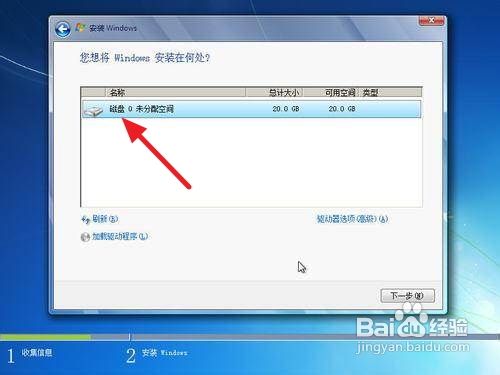
安装windows7图解详情(6)
7、点击“高级”,出现如下界面。可以利用这些功能进行分区。
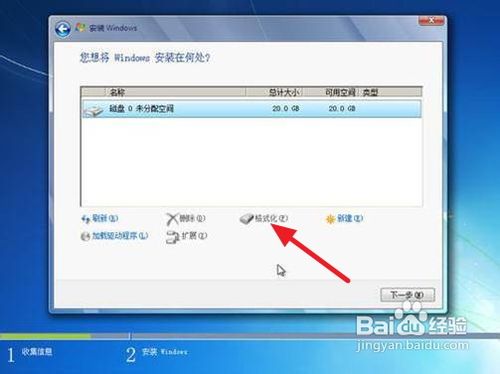
安装windows7图解详情(7)
8、开始安装。点击“下一步”,出现如下界面。这时就开始了安装,整个过程大约需要10~20分钟(这取决于你的C盘大小及计算机配置)。
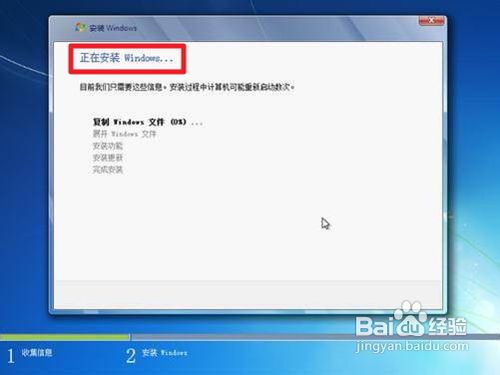
安装windows7图解详情(8)
9、安装完成,启动系统服务。

安装windows7图解详情(9)
10、安装完成,即将重新启动。

安装windows7图解详情(10)
11、重新启动。

安装windows7图解详情(11)
重新启动之后,即可看到win7的启动画面。别着急,安装还没完成哦!

安装windows7图解详情(12)
安装程序检查系统配置、性能,这个过程会持续10分钟。

安装windows7图解详情(13)
输入个人信息。
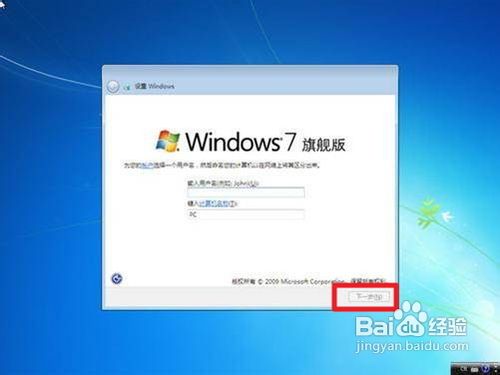
安装windows7图解详情(14)
为自己的电脑设置密码。
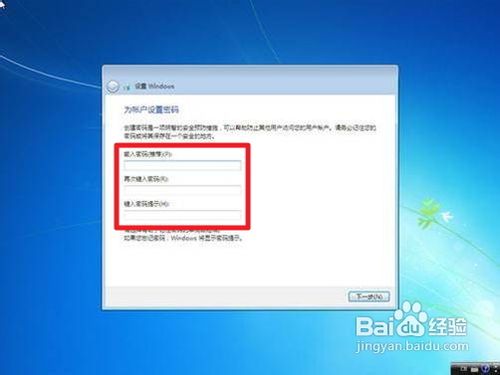
安装windows7图解详情(15)
输入产品密钥并激活。具体情况请看注释1。
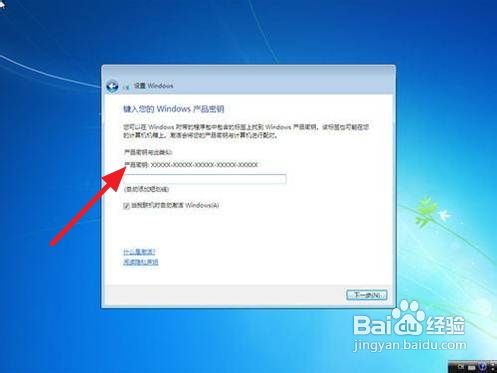
安装windows7图解详情(16)
询问是否开启自动更新。建议选“以后询问我”,详细情况看注释2。
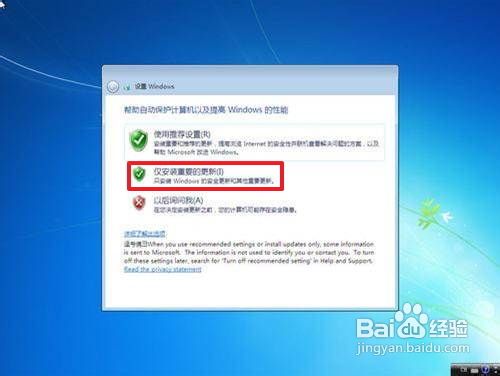
安装windows7图解详情(17)
调整日期、时间。建议不要调整。

安装windows7图解详情(18)
配置网络。请根据网络的实际安全性选择。如果安装时计算机未联网,则不会出现此对话框。

安装windows7图解详情(19)
Win7正在根据您的设置配置系统,这个过程会持续5分钟

安装windows7图解详情(20)
然后,就可以享受到win7带给你的无限体验啦!

安装windows7图解详情(21)
上面就是最详细的安装windows7系统教程的图文详解了,通过这篇安装windows7系统教程,我们可以发现重装系统主要是分为两个步骤,一是前期的准备工作,二是安装过程的操作步骤,这些东西只要我们稍微研究一下就能熟练掌握的。如果大家觉得这篇教程对自己有所帮助,那就赶紧收藏起来吧。
















